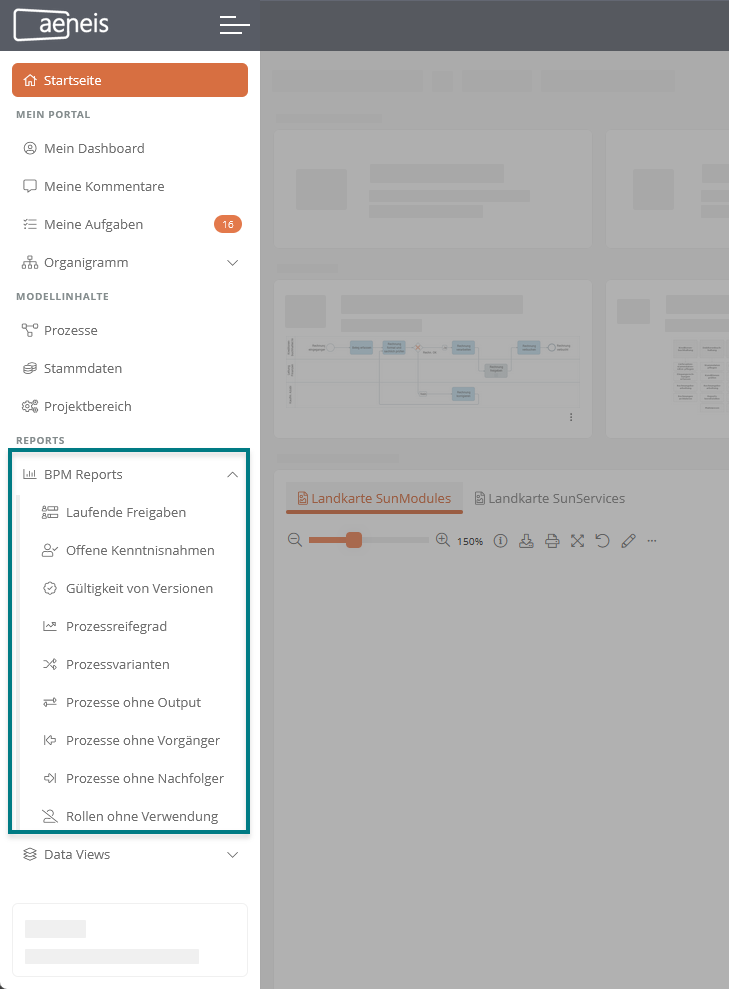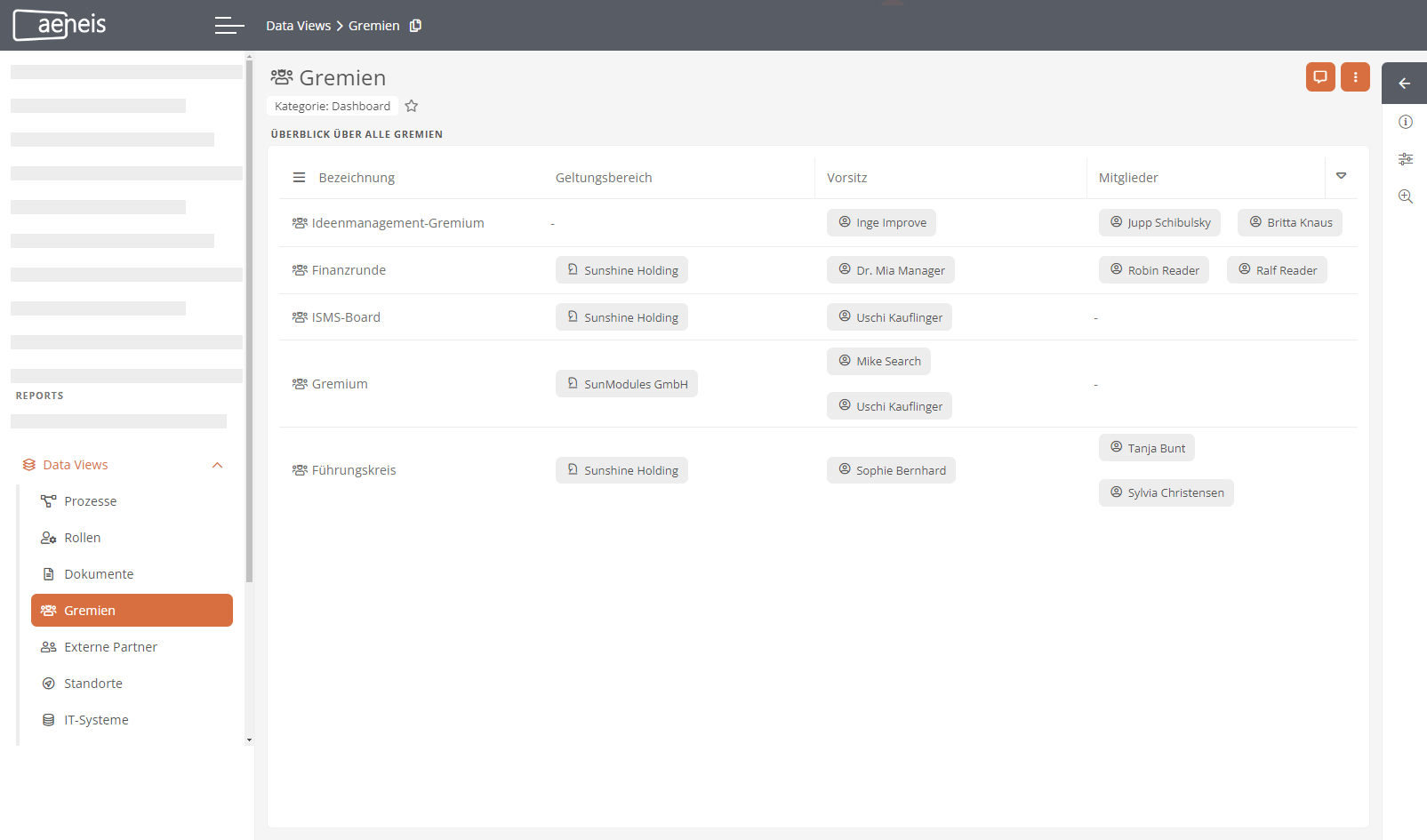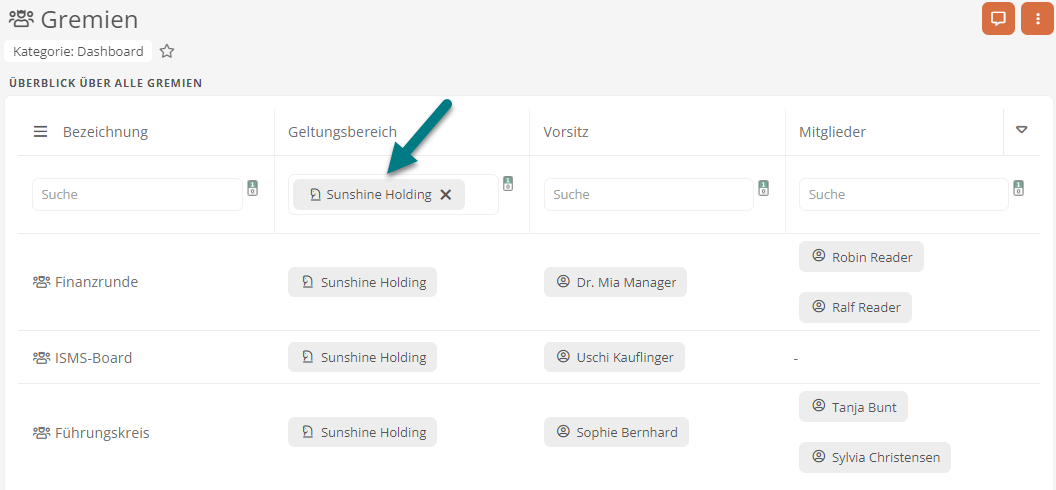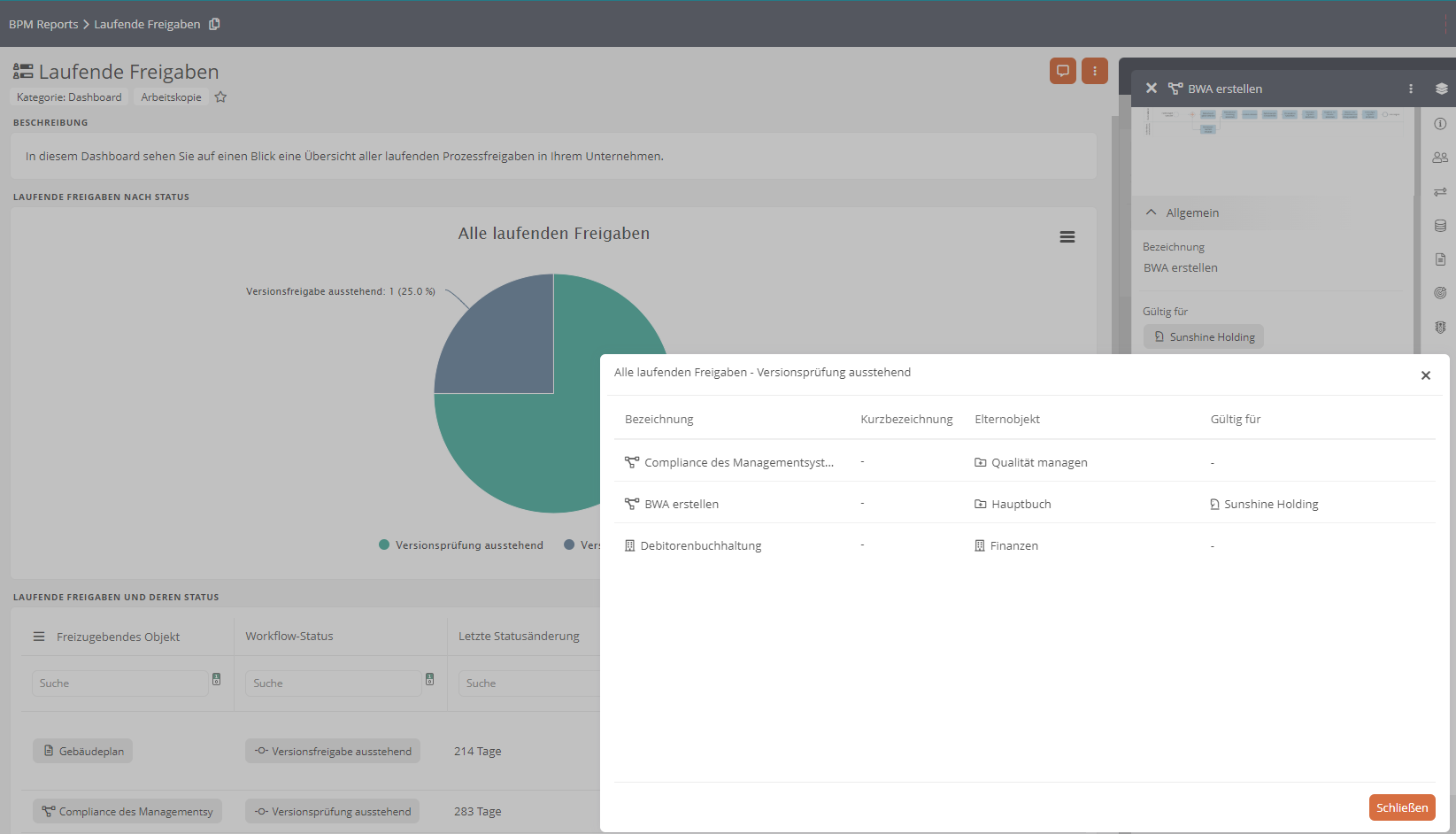Reports
Im Portal stehen verschiedene BPM Reports und Data Views zur Verfügung, die für unterschiedliche Zwecke Objekte berichten:
BPM Reports
In den BPM Reports finden Sie Dashboards mit spezifischen Auswertungen zu Ihren Modellinhalten:
-
Laufende Freigaben: Hier werden alle Objekte ausgewertet und angezeigt, die in laufenden Freigabeprozessen stecken. Siehe auch Kapitel Laufende Freigaben überwachen.
-
Offene Kenntnisnahmen: Hier werden alle Objekte ausgewertet und angezeigt, die zur Kenntnis genommen werden müssen. Siehe auch Kapitel Offene Kenntnisnahmen überwachen.
-
Gültigkeit von Versionen: Hier wird ausgewertet, welche freigegebenen Objekte noch gültig sind und welche überfällig sind und erneut geprüft werden müssen.
-
Prozessreifegrade: Hier werden alle Prozesse ausgewertet und angezeigt, die einen definierten Reifegrad haben.
-
Prozessvarianten: Hier werden alle Objekte ausgewertet und angezeigt, von denen es Varianten gibt. Siehe auch Kapitel Master und Varianten definieren.
-
Prozesse ohne Output: Hier werden alle Prozesse ausgewertet und angezeigt, die keine Outputs modelliert haben. Siehe auch Kapitel Inputs/Outputs.
-
Prozesse ohne Vorgänger: Hier werden alle Prozesse ausgewertet und angezeigt, die keinen Vorgängerprozess definiert haben. Siehe auch Kapitel Prozesse über Ereignisse verketten.
-
Prozesse ohne Nachfolger: Hier werden alle Prozesse ausgewertet und angezeigt, die keinen Nachfolgerprozess definiert haben. Siehe auch Kapitel Prozesse über Ereignisse verketten.
-
Rollen ohne Verwendung: Hier werden alle Rollen ausgewertet und angezeigt, die bisher in keinem Prozess verwendet werden.
Data Views
Im Bereich Data Views werden Ihnen zu bestimmten Kategorien alle Objekte in einer Tabelle aufgelistet.
Beispiel: In den Data Views finden Sie im Auslieferungszustand einen Überblick zu den Objekten folgender Kategorien:
-
Prozesse
-
Rollen
-
Dokumente
-
Gremien
-
Externe Partner
-
Standorte
-
Planstellen
In den Spalten der Tabellen sehen Sie spezifische Eigenschaften der Objekte. Über die Suchleisten können Sie gezielt Objekte finden, die bestimmte Eigenschaften aufweisen, wie z. B. den Geltungsbereich.
Navigationskonzept in den Reports
Um in den Reports zu navigieren oder selektieren, klicken Sie in Tabellen und in der Detail-Tabelle der Dashboard-Charts wie folgt:
-
Mit einem einfachen Klick selektieren Sie das Objekt und öffnen dessen Eigenschaften.
-
Mit einem Doppelklick navigieren Sie zum jeweiligen Objekt.
Aktionen über Chips ausführen
Wenn Sie in Auswertungen in einem Chip, der den Zustand des Objekts anzeigt, das Icon
 sehen, können Sie per Klick ein Menü öffnen.
sehen, können Sie per Klick ein Menü öffnen.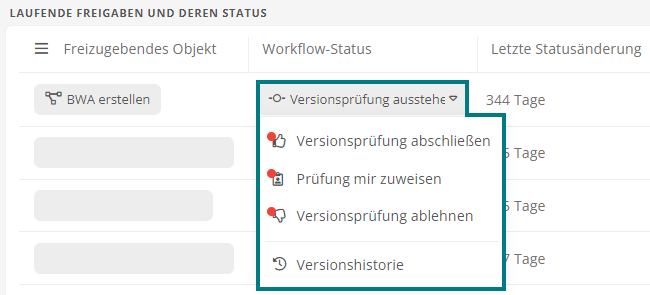
Über die Einträge können Sie je nach Status und Ihrer Berechtigung verschiedene Aktionen am entsprechenden Objekt ausführen, wie z. B. Transitionen ausführen oder in den Historien-Drawer navigieren.
-